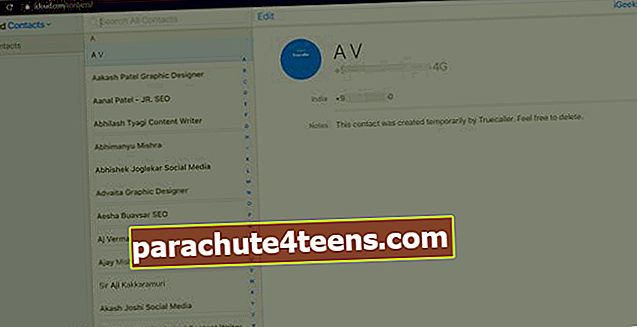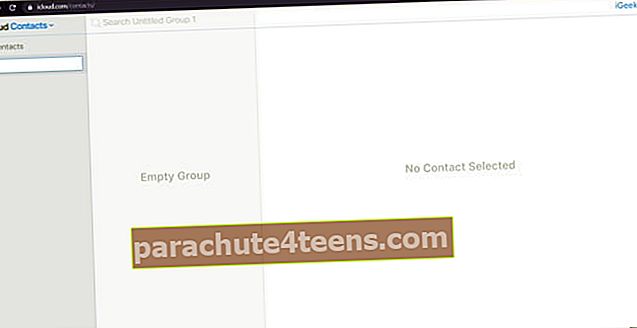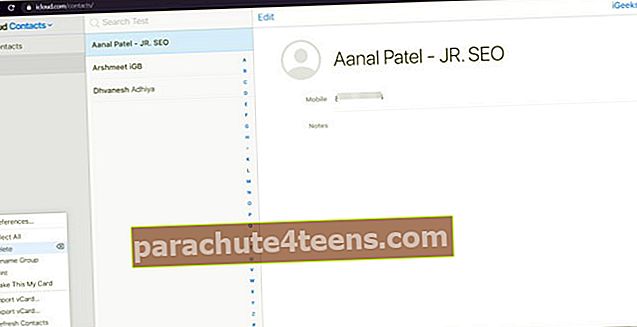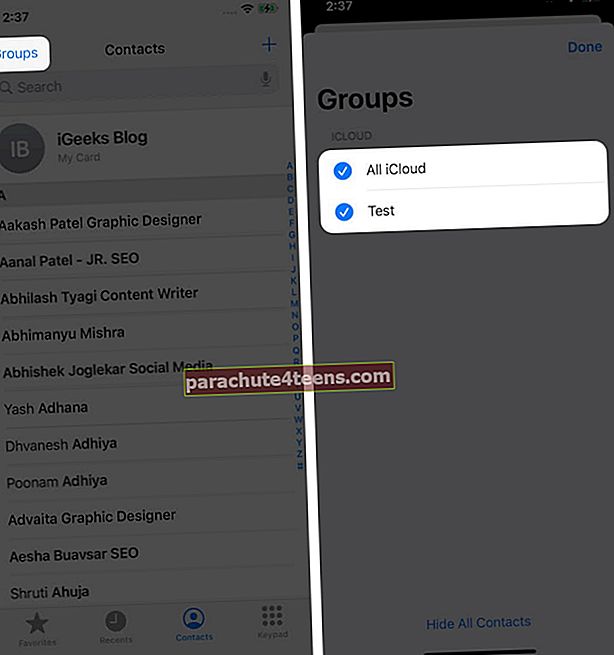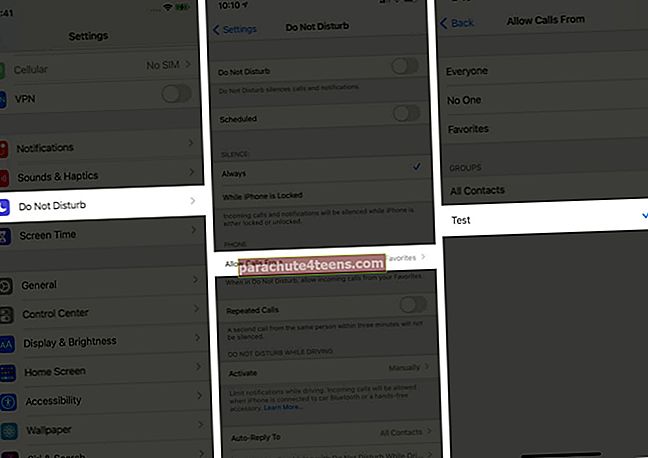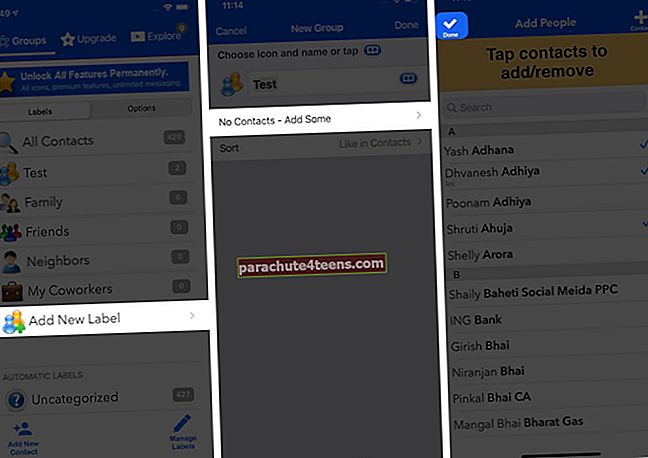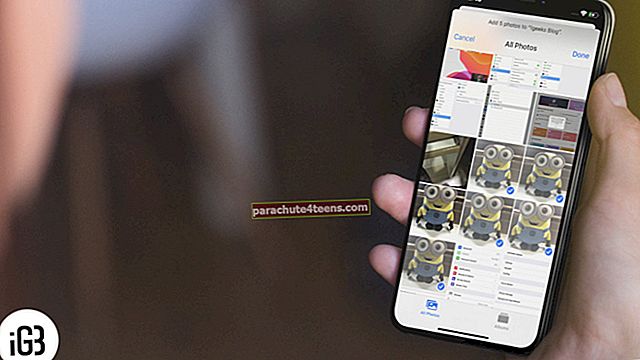Kontaktu grupa ir noderīga, ja vēlaties katru reizi nosūtīt vienu un to pašu ziņojumu vairākiem kontaktiem, īpaši, ja tas ir uzaicinājums uz ballīti vai ceļojuma diskusija. Lai gan iOS neļauj tieši izveidot kontaktu grupu, to varat izdarīt, izmantojot iCloud vai trešo pušu lietojumprogrammas, kas ir tikpat vienkārši kā pīrāgs. Turklāt jūsu grupas cilvēki var sazināties ar jums pat tad, ja jūsu iPhone ir režīmā “Netraucēt”.
Šajā rokasgrāmatā es aplūkoju visu, kas jums jāzina, lai izveidotu kontaktu grupu savā iPhone.
- Kā izveidot kontaktpersonu grupas iPhone, izmantojot iCloud
- Dzēsiet grupu vai kontaktpersonu no iCloud
- Izmantojiet iPhone kontaktpersonu grupas
- Kā izveidot kontaktpersonu grupu iPhone tālrunī, izmantojot lietotni Grupas
Piezīme: ICloud jāiespējo kontaktu sinhronizācija. Lai to pārbaudītu un izdarītu, atveriet Iestatījumi → pieskarieties savam profils → dodieties uz iCloud → ieslēdziet Kontakti.
Kā izveidot kontaktpersonu grupas iPhone, izmantojot iCloud
- Vizīte iCloud.Com savā Mac datorā un pierakstieties, izmantojot savu Apple ID.
- Pēc tam atlasiet Kontakti un pieskarieties “+” ikona apakšējā kreisajā stūrī.
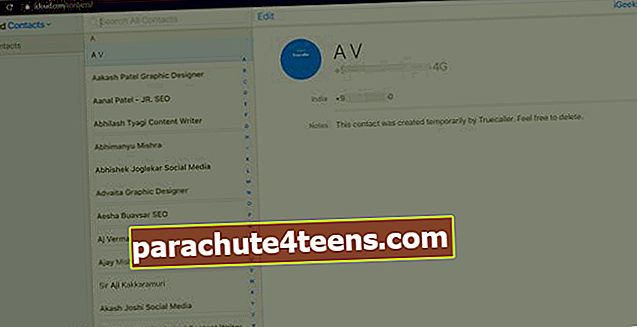
- Atlasiet jauna grupa opcija.
- Nākamais, nosauciet grupu, un jūs esat gatavs.
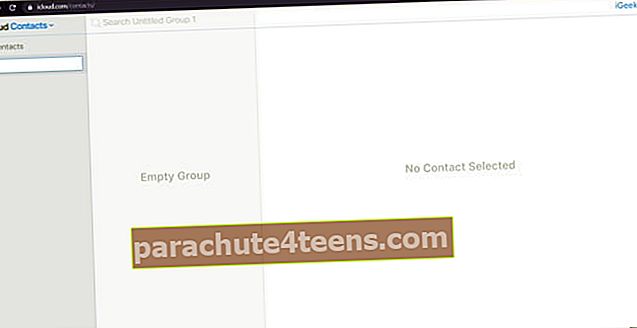
Piezīme. Šim procesam nepieciešams spēcīgs interneta savienojums.
Kad esat izveidojis grupu, varat pievienot visus vajadzīgos kontaktus konkrētajā grupā. Viss, kas jums jādara, ir vilkt kontaktu noVisi kontakti‘Un nometiet to jaunajā izveidotajā grupā.
Jūs varat viegli izdzēst grupu vai konkrētu kontaktu. Lūk, kā;
Dzēsiet grupu vai kontaktpersonu no iCloud
- Atlasiet grupa vai kontakts kuru vēlaties dzēst.
- Pieskarieties Darbības apakšējā kreisajā stūrī un atlasiet Dzēst no izvēlnes.
- Ekrānā tiks parādīta izvēlne. Krāns Dzēst lai apstiprinātu darbību.
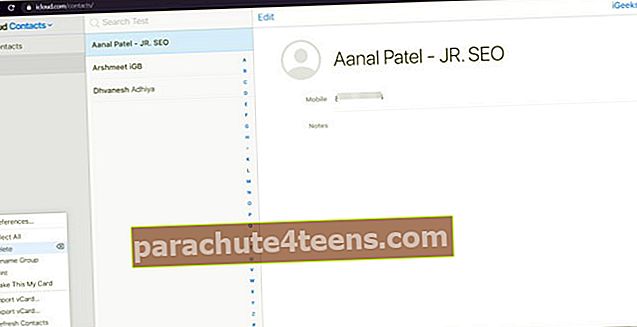
Padoms: Varat arī izdzēst, atlasot konkrētu kontaktu vai kontaktu grupu un Mac datora tastatūrā noklikšķinot uz pogas Dzēst.
Izmantojiet iPhone kontaktpersonu grupas
- Pārbaudiet izveidoto grupu iPhone tālrunī
- Palaidiet lietotni Tālrunis savā iPhone un dodieties uz Kontakti.
- Tagad pieskarieties grupas augšējā labajā stūrī.
- Jūs varēsiet redzēt visus grupas jūs izveidojāt.
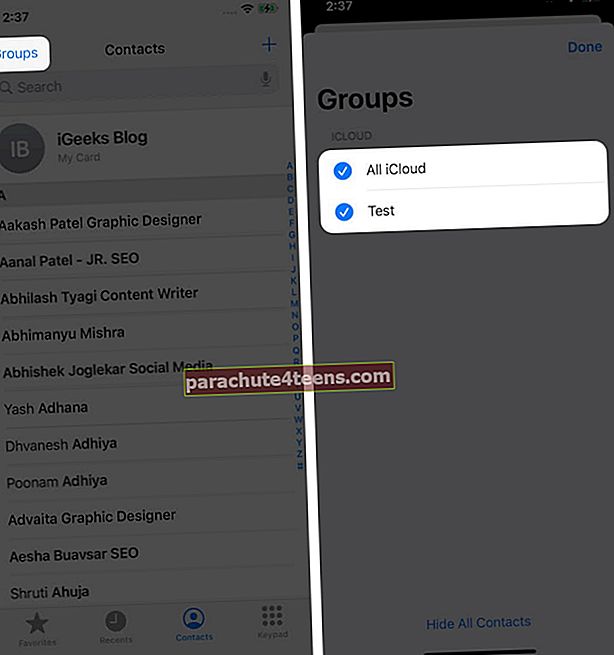
Piezīme: iPhone ziņojumapmaiņas lietotne neatbalsta grupas. Jūs varat nosūtīt ziņu grupai pa e-pastu.
- Izmantojiet to lietotnē Mail
Nosūtiet e-pastu katrai grupas personai vienā piegājienā.
- Atveriet Pasta lietotne savā iPhone un izveidojiet jaunu e-pastu.
- Iekš “Kam” sadaļā ierakstiet grupas nosaukumu. Jūs redzēsiet grupas nosaukumu kā ieteikumu.
- Atlasiet to grupa, ierakstiet ziņojumu un nospiediet nosūtīt. Ziņojums visiem grupas dalībniekiem tiks piegādāts pa e-pastu.
Piezīme: Ir ļoti svarīgi, lai personas kontaktinformācijā tiktu saglabāts personas e-pasta ID. Pretējā gadījumā jūs nevarat nosūtīt e-pastu šai personai, pat ja esat viņu pievienojis grupai.
- Izmantojiet to režīmā Netraucēt savā iPhone
- Uzsākt Iestatījumi un dodieties uz 'Netraucēt' opcija.
- Šeit jūs redzēsiet kontaktu grupas jūs izveidojāt iCloud.
- Krāns 'Atļaut zvanus noUn atlasiet kontaktu grupu.
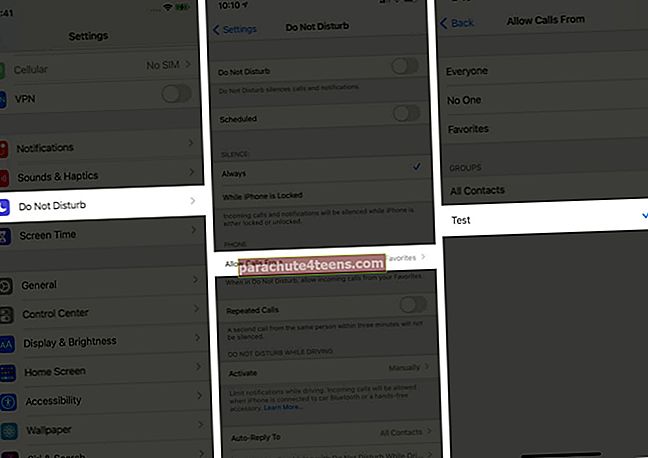
Bez iCloud varat arī izmantot trešo pušu lietojumprogrammas, lai ērti izveidotu kontaktu grupu iPhone tālrunī. Viena labākā lietotne, kas ienāk prātā, ir Grupas. Tas ir pieejams bez maksas App Store (ar pirkumiem lietotnēs).
Kā izveidot kontaktpersonu grupu iPhone tālrunī, izmantojot lietotni Grupas
- Atveriet Grupas lietotni savā iPhone tālrunī.
- Krāns 'Pievienot jaunu iezīmi ’ lai izveidotu jaunu grupu.
- Apmeklējiet Jauna grupas lapa un nosauciet savu kontaktu grupu.
- Krāns “Nav kontaktu - pievienojiet dažus” lai sāktu pievienot kontaktpersonas.
Piezīme - Jūs varat pievienot vai noņemt kontaktus, atlasot ‘Pārvaldīt‘ augšējā labajā stūrī.
- Krāns Gatavs.
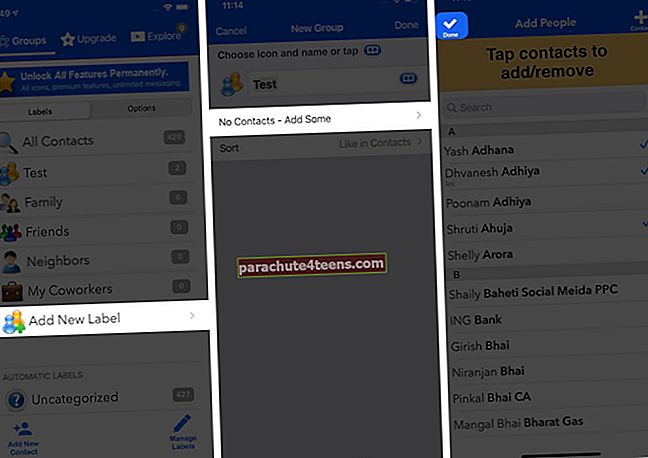
Varat arī pievienot jaunus kontaktus tieši, izmantojot šo lietotni.
Jūs esat veiksmīgi izveidojis kontaktu grupas iPhone tālrunī!
Tagad plānojiet savu ballīti vai ceļojumu ar mazāku stresu. Lai gan es parasti pieturos pie iCloud, lai izveidotu kontaktu grupas, trešo pušu lietotnes ir noderīgas, ja jūsu rīcībā nav Mac.
Ja esat jauns Apple lietotājs, šeit ir apskatīti raksti, lai efektīvāk izmantotu iPhone un iCloud.
Lasīt vairāk:
- Kā vienlaikus izdzēst vairākus kontaktus iPhone tālrunī
- Atgūt izdzēstos iPhone kontaktus
- Iestatiet ārkārtas kontaktpersonas iPhone un Apple Watch